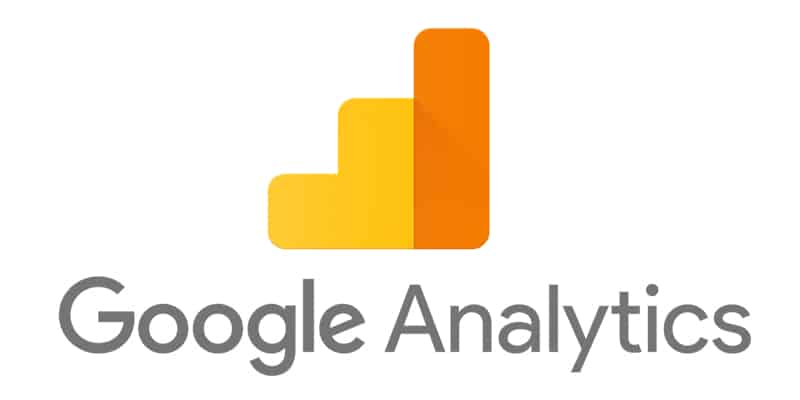Você sabe o que é Google Analytics?
Utilizado e reconhecido mundialmente, o Google Analytics é uma ferramenta de monitoramento e análise de sites.
Através dele, é possível monitorar o perfil de quem acessa o seu site; as páginas mais acessadas; conversões; dispositivos; cidades etc.
Além disso, a ferramenta se integra com outros serviços do Google, como Ads e Search Console.
Por que usar o Google Analytics?
A princípio, existem inúmeros motivos para usar o Google Analytics, mas o maior deles é o fato de que a ferramenta responde a inúmeras perguntas que você se faz todos os dias sobre o seu negócio.
Nesse sentido, o recurso te ajuda:
1 – A entender o melhor horário para as suas ações
A ferramenta disponibiliza os dias do mês, da semana, e as horas que seus visitantes mais se engajam com o site.
Dessa forma, é possível planejar as ações com mais precisão.
2 – A descobrir as causas para o abandono do seu site
A taxa de rejeição é uma métrica do Google Analytics que indica quantos dos seus visitantes abandonam o seu site, sem nenhum tipo de interação.
Desse modo, ao analisar essa métrica, fica mais fácil entender as causas desse abandono.
3 – A compreender quais os dispositivos utilizados por seus visitantes
Isso porque, através da análise do tráfego, por meio do Google Analytics, é possível saber qual dispositivo tem sido mais utilizado por seus visitantes para acessar seu site.
Como usar o Google Analytics?
Para usar o Google Analytics, basta seguir alguns passos:
1 – Crie uma conta do Google
O ideal é que a conta seja de uso único e profissional.
2 – Acesse a página inicial do Google Analytics
Em seguida, clique em criar uma conta e preencha os dados solicitados. Feito isso, você receberá um código de acompanhamento.
3 – Insira o código nas páginas do seu site
Agora, você precisa inserir o código em todas as páginas do seu site.
Geralmente, em páginas html o código é adicionado antes da tag de fechamento </head>.
Contudo, o local de inserção pode variar.
Feito isso, é necessário aguardar 24h para que seus dados comecem a ser coletados.
Caso você queira dar cesso a outros usuários, vá em “Administrador”, selecione a conta desejada e clique em “Gerenciamento de usuários”.
Depois disso, em “Adicionar permissões para”, insira o email do usuário que deseja adicionar e escolha a permissão que será concedida.
Por fim, clique em “adicionar”.
Para saber mais sobre o funcionamento da ferramenta, você pode acessar o canal no Youtube do Google Analytics, pois lá eles possuem vários vídeos com dicas e cursos sobre o serviço oferecido por eles.
Dicas para aproveitar o Google Analytics
1 – Fique atento às dimensões secundárias
Em síntese, as dimensões secundárias permitem aprofundar as análises nas dimensões primárias.
Por exemplo, se a página, que é uma dimensão primária, mostra uma lista de páginas e desempenho por página; ao clicar na página ‘/blog’ e selecionar a dimensão secundária “tipo de tráfego”, o resultado mostrará a distribuição de visitas ao blog de acordo com o tipo de fonte de tráfego (orgânico, direto, referência, social, etc).
2 – Defina as metas
Defina uma meta para cada objetivo, seja o download de um material, ou a visita a uma página específica.
Desse modo, você pode tirar insights importantes para a tomada de decisão.
2.1 – Metas fornecidas pelo Google Analytics
- Destino – A meta será atingida a cada visita à página que você definiu.
- Duração – Nesse caso, a meta será atingida quando o tempo de permanência em determinada página foi maior do que o tempo definido.
- Páginas / telas por sessão – A meta será atingida quando um visitante passar por mais de X telas.
- Evento – A meta será atingida quando alguma ação for realizada no site.
2.2 – Por que definir metas no Google Analytics?
Em síntese, definir metas permite que você cruze com elas qualquer outra informação trazida pelo Google Analytics.
Ou seja, é uma vantagem grande vantagem.
2.3 – Como criar uma meta no Google Analytics?
É simples, basta ir até a aba Administrador e em seguida escolher a conta, a propriedade e a vista da propriedade para a qual você quer definir uma meta.
Feito isso, clique em Metas e, em seguida, Nova Meta.
Depois disso, escolha o tipo de meta que você quer criar e siga os passos indicados pelo Google Analytics.
3 – Acompanhe campanhas
Pense na seguinte hipótese: você está fazendo uma campanha específica, então realiza uma série de ações, como o envio de email marketing e compra de anúncios, tudo isso com o objetivo de gerar tráfego e converter os visitantes em leads.
Se você pudesse agrupar todas essas ações específicas e ver quantas visitas e conversões a campanha gerou, seria legal, não é?
No Google Analytics, através de URLs rastreáveis, isso é possível.
Dessa forma, você pode medir as suas ações e campanhas de forma mais precisa.
4 – Crie um painel de controle
Os Dashboards, ou painéis de controle, são importantes para quem trabalha com dados quantitativos.
Isso porque eles facilitam o acompanhamento das métricas principais.
Nesse sentido, o Google Analytics disponibiliza uma infinidade de métricas, e permite que você escolha quais serão as primeiras informações que você verá ao entrar na sua conta.
Logo, basta adicionar widgets e construir o seu painel de controle.
Contudo, se você deseja utilizar o Dashboard construído por outra pessoa, o Google Analytics permite a importação desses painéis de controle.
5 – Monitore eventos
Em síntese, para descobrir informações como quais botões são clicados, e quais menus são abertos no seu site, a ferramenta permite que você configure o que será coletado por meio de eventos.
No entanto, você vai precisar da ajuda de um desenvolvedor ou de alguém que tenha uma noção de código.
Como automatizar relatórios do Google Analytics?
1 – Crie o relatório
Crie uma pasta para o projeto; depois crie, dentro dela, uma nova planilha no Drive; e salve esse relatório na pasta criada.
Agora, habilite o Google Apps Scripts no Drive.
Para isso, clique na engrenagem no canto superior direito e depois em Settings.
Em seguida, vá em Manage Apps e na parte de cima clique em connect more apps.
Agora, na janela de busca, digite “script” e clique em “connect” para o Google Apps Script.
Então, da mesma forma que foi criada a planilha, crie um novo script na mesma pasta.
2 – Habilite o API do Google Analytics
Para isso, no script criado, vá em “Resources” -> “Advanced Google Services”:
Em seguida, na janela aberta, ative o Google Analytics API.
Contudo, ainda é preciso habilitar o serviço no Google Developers Console.
Dessa forma, clique no link do aviso “These services must also be enable in the Google Developers Console”, e no campo de busca da página de origem digite “analytics”.
Por fim, selecione o Analytics API; clique em “enable”; e comece a desenvolver o relatório.
3 – Automatize o relatório
Para configurar o código para que ele seja executado periodicamente, clique no relógio do menu do Apps Scripts.
Por fim, clique em adicionar novo trigger e selecione qual função e com que frequência deve ser executada.
Agora o seu relatório está pronto e automatizado.
Como fazer a ligação entre o Google Analytics e o Google Ads?
Antes de tudo, faça o login no Google Analytics e utilize uma conta única de email com permissão de administrador também no Google Ads.
Feito isso:
- Clique em Administrador e navegue até a propriedade que você quer associar;
- Na coluna Propriedade, clique em Vinculação do Google Ads;
- Clique em + Novo grupo de contas vinculadas;
- Selecione as contas do Google Ads que você quer vincular e clique em Continuar;
- Insira um título para o grupo de contas vinculadas;
- Ative a vinculação para cada vista na propriedade em que você quer dados do Google Ads;
- Opcionalmente, selecione Ativar os Relatórios de impressões da Rede de Display do Google para incluir esses dados em cada vista também;
- Se você já ativou a codificação automática nas suas contas do Google Ads ou se quer permitir que o processo de vinculação habilite automaticamente esse recurso nas contas do Google Ads, pule para a próxima etapa.
No entanto, se você quiser incluir tags de forma manual nas suas vinculações do Google Ads, clique em Configurações avançadas > Deixar minhas configurações de codificação automática como estão.
- Clique em Vincular contas.
A vinculação deve ocorrer num prazo de 24 horas.
Quais são os erros mais comuns em Web Analytics?
1 – Focar em métricas da vaidade
Ou seja, métricas que alimentam o ego, mas não trazem resultados, como por exemplo, o número de seguidores nas redes sociais.
O objetivo da sua empresa não é falar para um grande número de pessoas e sim vender e ter clientes.
2 – Tomar decisões precipitadas em função de métricas incompletas
Nem sempre as métricas são o que parecem ser, e podem se tornar uma grande armadilha se sua empresa tomar decisões precipitadas.
Desse modo, é importante ir com cuidado, ponderar, e levar em consideração mais de uma métrica.
3 – Focar em otimização antes da hora
Em síntese, foque primeiro em aumentar o volume dos canais para depois pensar nas otimizações.
4 – Trabalhe em cima das métricas
Isto é, trabalhe nas correções dos aspectos negativos apontados no processo de análise das métricas.
Não vale a pena gastar tempo com as métricas se a sua empresa não vai agir.
Gostou do conteúdo?
Aproveite e confira: Infoproduto: como criar e lucrar? Veja os mais vendidos
Fonte: Resultados Digitais